Cum se schimbă gratuit șablonul implicit al e-mail-urilor WooCommerce?
Publicat: 2023-01-06E-mailurile WooCommerce sunt cel mai relevant punct de contact dintre clienți și magazin odată ce o comandă este plasată. De asemenea, deoarece e-mailul conține date relevante pentru tranzacția anterioară, posibilitatea ca clienții să deschidă e-mailul este mult mai mare în comparație cu alte e-mailuri de marketing. Aceasta este o încurajare suficient de solidă pentru a vă face șabloanele de e-mail WooCommerce atractive și adecvate pentru magazinul dvs.
Chiar dacă ar trebui să se pună accent pe conținutul e-mailului, designul și aspectul acestor e-mailuri nu trebuie neglijate. Schimbarea șablonului de e-mail este o modalitate excelentă de a face e-mailurile mai atrăgătoare.
Puteți schimba șabloanele de e-mail, puteți optimiza pe deplin elementele de e-mail și chiar puteți modifica textele e-mailurilor implicite WooCommerce cu pluginul gratuit de personalizare a șabloanelor de e-mail WooCommerce de la WebToffee. Să aruncăm o privire la cum poți face asta.
Decorator WooCommerce Email Customizer Plugin
Decorator, așa cum am menționat mai devreme, este un plugin de personalizare a e-mailului WooCommerce de la WebToffee. Pluginul vă permite să configurați conținutul, precum și să schimbați designul e-mailului dvs. WooCommerce.
Una dintre caracteristicile deosebite ale pluginului este șabloanele de e-mail încorporate. Aceste șabloane prefabricate pot fi folosite pentru a schimba complet aspectul e-mailurilor dvs. WooCommerce. În plus, pluginul oferă și alte câteva opțiuni de personalizare pentru a personaliza senzația e-mailului, precum și conținutul acestuia.
Pluginul gratuit de personalizare a e-mailului WooCommerce facilitează, de asemenea, programarea publicării personalizării e-mailului, trimiterea de e-mailuri de testare către destinatarii selectați, schimbarea designului tuturor tipurilor de e-mail WooCommerce cu un singur clic și multe altele.
Să vedem cum poți schimba șablonul de e-mail WooCommerce cu pluginul Decorator.
Cum să personalizați șabloanele de e-mail WooCommerce?
E-mailurile WooCommerce implicite urmează un șablon standard de e-mail. În plus, WooCommerce oferă doar personalizări limitate pentru aceste șabloane. Deci, un furnizor de pluginuri terță parte este cea mai bună șansă de a obține mai multe configurații.
Pentru a schimba șablonul de e-mail WooCommerce folosind Decorator,
- Conectați-vă la contul dvs. de administrator WooCommerce.
- Accesați Plugin -uri > Adăugați nou și căutați Decorator WooCommerce Email Customizer.
- Găsiți pluginul și faceți clic pe Instalare acum și apoi pe Activare .
- Mergeți la WooCommerce > Decorator .
- Selectați tipul de e-mail pentru care șablonul ar trebui schimbat din meniul drop-down Tip de e-mail . De exemplu, dacă doriți să schimbați doar șablonul e-mailului cu factură, alegeți tipul de e-mail „Facturi client”.
- Alegeți comanda dorită în fereastra derulantă Alegeți comanda . Asta dacă selectați o comandă simulată - previzualizarea e-mailului se schimbă în cea a unei comenzi simulate. Cu toate acestea, dacă doriți să știți cum va arăta aceasta pentru oricare dintre comenzile dvs. anterioare, alegeți-o din meniul drop-down.
- Faceți clic pe opțiunea Șabloane preconstruite .
- Veți putea vedea acolo șabloanele disponibile. Faceți clic pe pictograma Încărcare șablon corespunzătoare șablonului pe care îl doriți pentru e-mailul dvs.
- Acum, faceți clic pe Publicare pentru a vă schimba șablonul de e-mail WooCommerce.
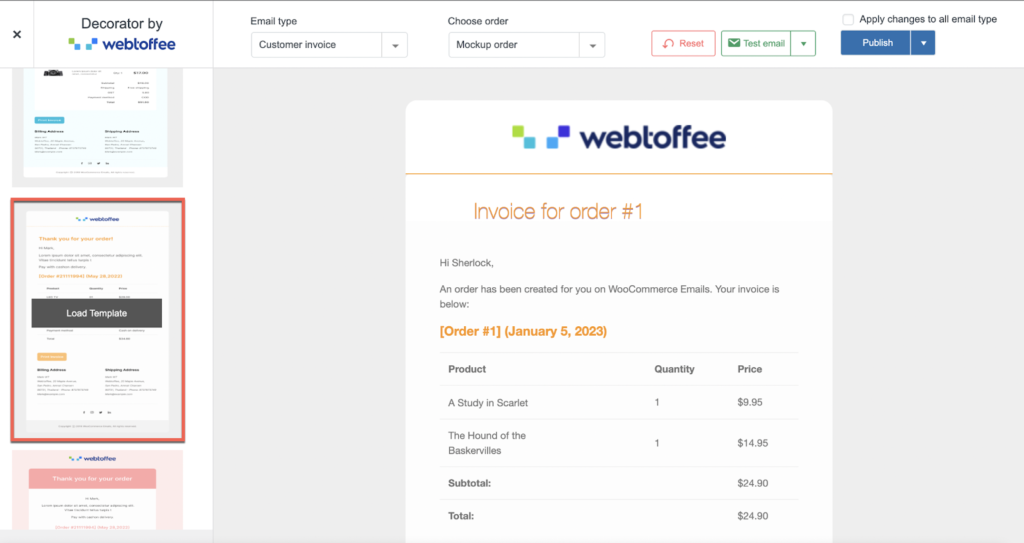
Cum să personalizați conținutul de e-mail WooCommerce pentru a se potrivi șablonului?
Pe lângă șablonul de e-mail WooCommerce, conținutul de e-mail WooCommerce poate fi modificat și folosind pluginul Decorator.
Opțiunea Text e-mail din decorator vă permite să vă schimbați conținutul e-mailului.
Pentru a modifica conținutul e-mailului,
- Accesați WooCommerce > Decorator .
- Alegeți tipul de e-mail pentru care doriți să schimbați textul.
- Faceți clic pe pictograma Text E-mail din bara de meniu din stânga.
- Veți avea mai multe opțiuni de personalizare a textului aici. Rețineți că opțiunile se vor schimba cu diferite tipuri de e-mail. De exemplu, cu noul e-mail de comandă, veți avea opțiuni pentru a adăuga textul subiectului, textul titlului, textul subtitrarilor, textul corpului și conținutul suplimentar.
- Puteți utiliza Shortcode-urile furnizate în secțiunea din oricare dintre casetele de text. Codurile scurte dintr-un text ar popula în mod dinamic conținutul necesar în e-mail pe baza datelor despre utilizator și comenzi. De exemplu, adăugarea codului scurt {customer_username} în corpul e-mailului adaugă numele de utilizator al utilizatorilor individuali în e-mailurile corespunzătoare.
- Faceți clic pe Publicare pentru a face publice modificările.
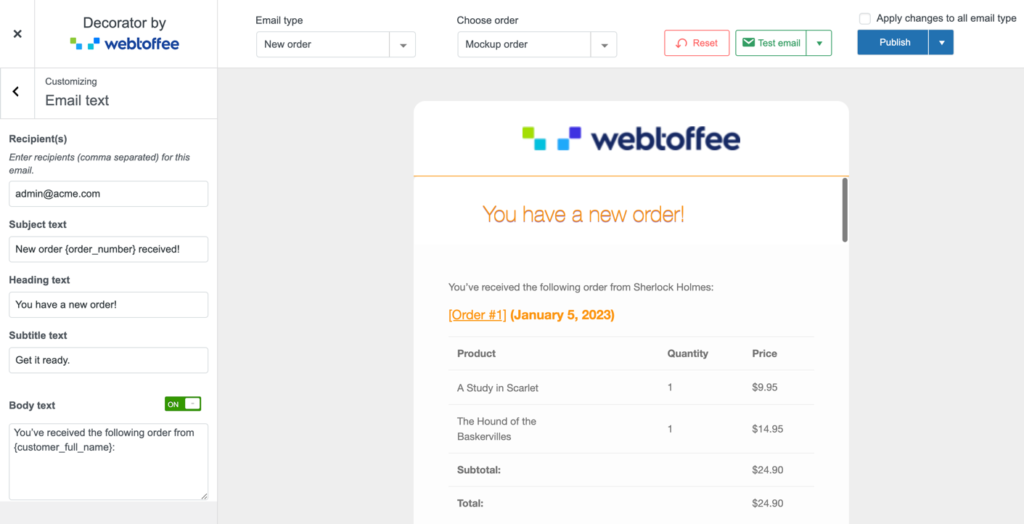
Alte posibile personalizări ale designului
Pluginul de personalizare WooCommerce pentru decorator poate fi folosit și pentru a schimba stilul de personalizare al articolelor din comandă, inclusiv

- Container de date
- Stilul antetului, imaginea antetului, titlurile și subtitrarile
- Stilul subsolului, imaginea subsolului și linkurile sociale în subsol
- Stil text, articole de comandă, adrese de comandă și stiluri de butoane
De asemenea, puteți adăuga coduri CSS personalizate la plugin la Alții > Stiluri personalizate pentru a personaliza manual pluginul cu coduri personalizate.
De asemenea, puteți marca aceste e-mailuri de comandă adăugând numele mărcii și sigla la e-mailurile de tranzacție WooCommerce.
Cum se programează publicarea șablonului de e-mail actualizat?
Șabloanele de e-mail încărcate folosind pluginul Decorator pot fi fie publicate direct, fie programate pentru a fi publicate ulterior.
Cu opțiunea de programare, puteți specifica data și ora la care trebuie actualizate modificările. Orice e-mail trimis la sau după această oră va conține modificările pe care le-ați configurat.
Pentru a programa publicarea, apăsați pe pictograma drop-down corespunzătoare pentru Publicare și faceți clic pe Programare . Aceasta va deschide o fereastră pop-up care vă va cere să introduceți data și ora.
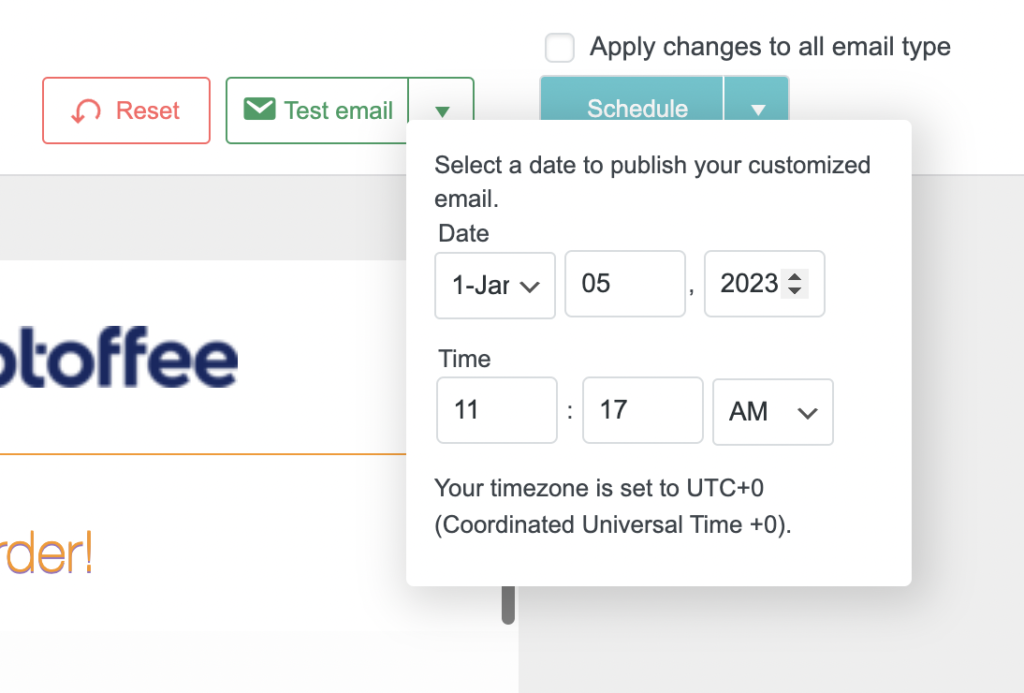
Pe lângă publicarea sau programarea instantanee, puteți salva și modificările pe care le-ați făcut ca schiță. Puteți reveni în orice moment pentru a publica această schiță.
Cum se trimit e-mailuri de testare?
Una dintre celelalte caracteristici interesante ale pluginului Decorator este capacitatea de a trimite e-mailuri de testare. E-mailurile de testare vă ajută să înțelegeți cum va apărea e-mailul personalizat în căsuța de e-mail. Acest lucru vă poate ajuta să înțelegeți, într-o anumită măsură, cum ar percepe clientul dvs. un astfel de e-mail. Pe baza acestei analize, puteți face apoi modificările necesare, cum ar fi editarea liniei de subiect etc., pentru ca e-mailul să fie cel mai bine primit.
E-mailurile de testare pot fi trimise mai multor destinatari cu acest plugin WooCommerce de personalizare a e-mailurilor. Pentru a face acest lucru, faceți clic pe meniul drop-down de lângă Testare e-mail și introduceți adresele de e-mail ale destinatarului. În cazul mai multor destinatari, utilizați virgule pentru a separa ID-urile. Apoi faceți clic pe Testare e-mail pentru a trimite e-mailurile.
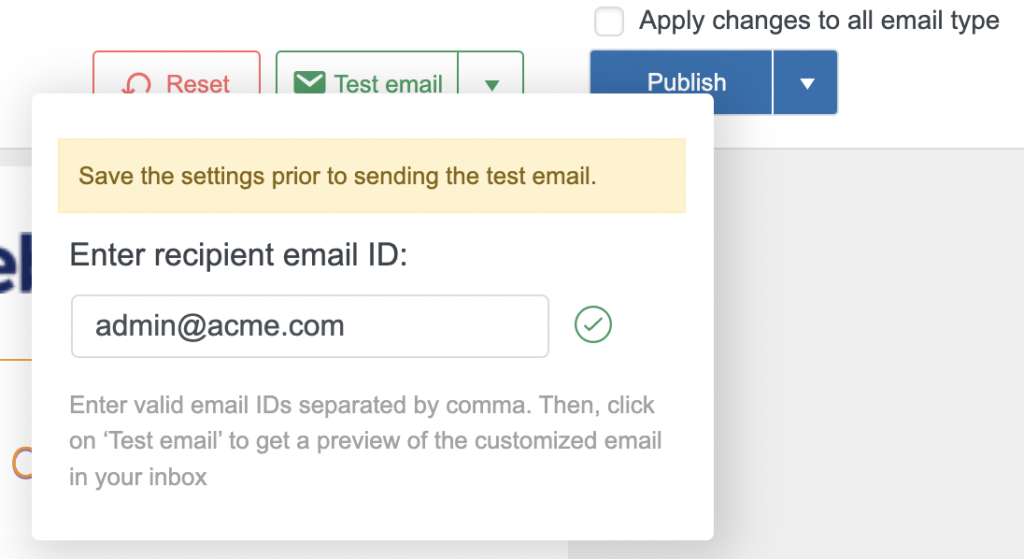
Concluzie
Personalizarea șabloanelor de e-mail WooCommerce nu este un proces dificil, consumator de timp sau epuizant financiar. Este simplu, ușor de configurat și poate avea un impact pozitiv asupra imaginii mărcii tale. Deci, neutilizarea întregului potențial al personalizării șabloanelor de e-mail WooCommerce ar putea să nu fie standul ideal pentru compania sau marca dvs.
Personalizatorul de șablon de e-mail Decorator pentru pluginul WooCommerce vă permite să vă personalizați e-mailurile, să schimbați șablonul de e-mail, să programați publicarea și chiar să trimiteți e-mailuri de testare gratuit.
Verificați pluginul și schimbați șabloanele de e-mail WooCommerce în doar câteva clicuri.
Sper că v-a plăcut acest articol. Ti s-a parut informativ? Anunțați-ne, vă mulțumim pentru timpul acordat!
Dacă sunteți interesat, aruncați o privire la unele dintre cazurile de utilizare ale pluginului decorator
- Personalizarea întregului set de e-mailuri WooCommerce implicite
- Personalizarea e-mailurilor de comandă WooCommerce
